Javítás: A Discovery Plus nem működik a Vizio Smart TV-n
Vegyes Cikkek / / April 23, 2022
Vizio TV azon kevés márkák egyike, amelyek nagyon kedvező áron és kiváló képminőséget biztosító funkciókkal dobták piacra TV-ket. Azonban hiányzik belőlük bizonyos más gyártók csúcsminősége, az operációs rendszerük néha lassú és kevésbé funkciókban gazdagok, mint a versenytársaké, és tévéikben gyakran van egy csomó olyan hiba, amely súlyosbodhat idő.
Például nem tudom miért, de a Discovery Plus alkalmazás egyes felhasználóknál nem működik a Vizio TV-n. Nos, bár ez nem teljesen a Vizio hibája, de valahogy ez lesz a hiba oka.
Mindenesetre, ha szembesül ezzel a problémával, akkor nem kell aggódnia, mivel némi kutatás után csapatunk talált néhány ideiglenes javítást, amelyek segítségével megoldhatja ezt a hibát. Ezért azt tanácsoljuk, hogy hajtsa végre az alábbi javításokat, hogy megszabaduljon a Discovery Plus nem működő problémájától. Ezért kezdjük velük:
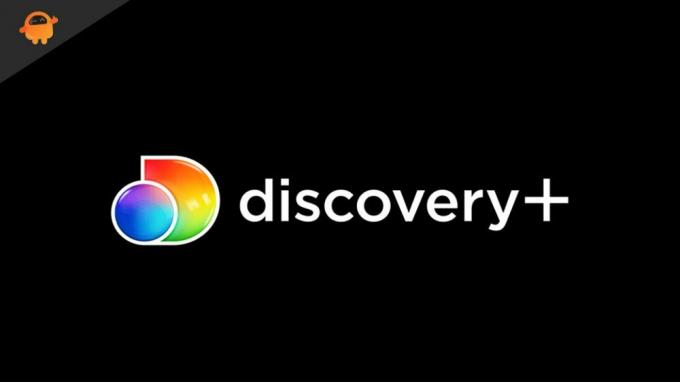
Az oldal tartalma
-
Hogyan lehet kijavítani, hogy a Discovery Plus nem működik a Vizio Smart TV-n
- 1. javítás: Indítsa újra az alkalmazást
- 2. javítás: Indítsa újra az eszközt
- 3. javítás: Jelentkezzen be újra a fiókjába
- 4. javítás: Győződjön meg arról, hogy a HDMI-kábel működik
- 5. javítás: Ellenőrizze az internetkapcsolatot
- 6. javítás: Ellenőrizze a kiszolgálókat
- 7. javítás: Frissítse TV operációs rendszerét
- 8. javítás: Forduljon a Help Deskhez
- A szerzői asztalról
Hogyan lehet kijavítani, hogy a Discovery Plus nem működik a Vizio Smart TV-n
Ha a szemed olyan javítást keres, amely segít megoldani a Vizio okostévén a Discovery Plus nem működő hibáját, akkor kövesse az útmutatóban ismertetett javításokat.
1. javítás: Indítsa újra az alkalmazást
Kezdetben ellenőriznie kell, hogy az alkalmazás elkezd-e működni, miután újraindította az alkalmazást az eszközön. Lehetséges, hogy a Discovery Plus alkalmazás problémája automatikusan kijavítható, mivel korábban sok felhasználó arról számolt be, hogy nem kell mást tennie, mint újraindítani az alkalmazást. Ezért próbálja ki ezt, és ellenőrizze, hogy segít-e vagy sem.
2. javítás: Indítsa újra az eszközt
Ha már újraindította a Discovery Plus alkalmazást eszközén, és úgy találja, hogy semmi sem változik az Ön számára, és továbbra is ugyanaz a hiba, akkor előfordulhat, hogy néhány gyorsítótár-fájl az eszközén tárolódik, ami megakadályozza a működését megfelelően.
Ebben a helyzetben a legjobb megoldás a rendszer újraindítása az ideiglenes gyorsítótár-fájlok eltávolításához. Tehát meg kell próbálnia újraindítani a Vizio okostévét, majd ellenőriznie kell, hogy a probléma automatikusan megoldódik-e vagy sem.
3. javítás: Jelentkezzen be újra a fiókjába

Még mindig ugyanaz a hiba? Nos, valószínű, hogy a fiók hitelesítési adataival problémák adódhatnak, mivel lehet, hogy nemrég megváltoztatta jelszavát, és elfelejtette frissíteni a tévéjén. Ezért azt javasoljuk, hogy jelentkezzen ki fiókjából, majd jelentkezzen be újra a fiók hitelesítő adataival.
Reklámok
Most ismét ellenőrizze, hogy a Discovery Plus alkalmazás újra elkezdett-e működni vagy sem. Korábban azonban sok felhasználó arról számolt be, hogy amint újra bejelentkezik a fiókjába, a probléma automatikusan megoldódik. Tehát próbálja ki ezt, és ellenőrizze, hogy segít-e vagy sem.
4. javítás: Győződjön meg arról, hogy a HDMI-kábel működik
Megnézted a HDMI kábelt, hogy működik-e vagy sem? Nos, azt tanácsoljuk, hogy alaposan ellenőrizze a kábelt, mivel valószínű, hogy a HDMI-kábel meglazult csatlakoztatva van a TV-hez, vagy olyan vágások vagy sérülések vannak rajta, amelyek miatt előfordulhat, hogy a készülék nem tud működni megfelelően. Tehát egyszerűen ellenőrizze a kábelt, és ha úgy találja, hogy a kábelen vágások vagy sérülések vannak, akkor mindenképpen cserélje ki, mert ez is komoly okot okozhat.
5. javítás: Ellenőrizze az internetkapcsolatot
Mivel a Discovery Plus egy szerveralapú szórakoztató platform; ezért az aktív internetkapcsolat nagyon fontos az eszköz és a Discovery Plus szerver közötti kapcsolat létrehozásához. Tehát győződjön meg arról, hogy az internet megfelelően működik. Az útválasztó internetkapcsolati sebességének ellenőrzéséhez mutasson az Ookla sebességteszt helye felé, és futtassa a sebességmérőt.
Reklámok

Tegyük fel azonban, hogy ha úgy találja, hogy az útválasztó/modem nem biztosít megfelelő sebességet, akkor feltétlenül kapcsolja be az útválasztót, és ellenőrizze, hogy az internetprobléma megoldódott-e vagy sem. Eközben, ha az internet továbbra sem működik, forduljon internetszolgáltatójához, és kérje meg a csatlakozási hiba megoldását.
6. javítás: Ellenőrizze a kiszolgálókat
Nagyon fontos ellenőrizni, hogy a Discovery Plus szerver működik-e, és nincs-e rajta folyamatos karbantartás. De hogyan lehet ezt a dolgot megismerni? Nos, ez nagyon egyszerű; csak rá kell mutatnia a DownDetector/Discovery Plus. Most ellenőriznie kell, hogy más felhasználók jelentettek-e ugyanazt a problémát az elmúlt 24 órában. Ezenkívül meg kell győződnie arról, hogy eléri a Problémám van a Discovery Plusszal. Ezzel a művelettel más felhasználók is megtudhatják, hogy nem ők az egyetlenek a világon, akik szembesülnek ezzel a problémával.

Ezen túlmenően, ha akarja, követheti a Discovery Plus tisztviselőit a Twitteren. A hivatalos csapat mindig a Twitter-fogadóját használja, hogy a legfrissebb információkat közölje a szolgáltatásukkal kapcsolatos problémáról, beleértve a közelgő eseményeket, műsorokat stb.
7. javítás: Frissítse TV operációs rendszerét
Hatalmas lehetőség van arra, hogy a Vizio TV operációs rendszer nem frissül, ami miatt az a kompatibilitási probléma a Discovery Plus alkalmazással, ami további összeomláshoz vagy működésképtelenséghez vezet problémák. Ezért nagyon fontos ellenőrizni, hogy Vizio TV-jén vannak-e függőben lévő operációs rendszer-frissítések. Tehát ehhez hajtsa végre a következő lépéseket:
- Kezdetben meg kell nyomnia a gombot V gombot a TV távirányítóján.
- Ezután vigye az egérmutatót a Rendszer menüből.
-
Ezt követően válassza ki a Frissítések keresése gomb. Ezután a Vizio okostévé elkezdi keresni a frissítéseket.

Ez az. Most, ha elérhető egy új frissítés, meg kell erősítenie, hogy kívánja telepíteni, és meg kell várnia, amíg a folyamat befejeződik. Ezután látni fogja, hogy a Discovery Plus alkalmazás újra működni kezd a tévéjén.
Olvassa el még: A Discovery Plus összeomlásának javítása | Roku és Fire TV Stick
8. javítás: Forduljon a Help Deskhez
Ha egy nagyon szerencsétlen helyzetben az alkalmazás mégsem kezd el működni, akkor előfordulhat, hogy önmaga nem tudja megjavítani, és most az illetékesek segítségét kell kérnie. Tehát ehhez egyszerűen vigye az egérmutatót a Discovery Plus támogatási csapatához, és kérdezze meg őket a problémáról. Azonban attól függően, hogy hogyan magyarázza el a problémát, felajánlhatnak néhány javítást.
A szerzői asztalról
Tehát ez mind arról szól, hogyan javíthatja ki, ha a Discovery Plus alkalmazás nem működik a Vizio okostévén. Reméljük, hogy az útmutatóban korábban említett hibaelhárítási javítások segítettek Önnek. De ha úgy találja, hogy továbbra is kétségei vagy kérdései vannak, feltétlenül írja meg alább megjegyzését, és tudassa velünk. Eközben, ha nem tudod, hogyan kell aktiválja a Discovery Plus alkalmazást eszközén, megtekintheti az ezzel kapcsolatos legújabb útmutatónkat.



